
使用闪电pdf编辑器向PDF文档添加一个标有的框。编辑PDF文档时,使用Lightning PDF编辑器支持框内打标记的功能。有需要的朋友可以找出来。
闪电pdf编辑器下载入口
软件名称:金舟PDF编辑器(原闪电PDF编辑器)V4.0.2.0免费安装软件大小:52MB更新时间:2021-02-09下载现在
在编辑PDF文档的过程中,如果要在文档中的框内打,应该如何完成?接下来,按照边肖的方法步骤,让我们看看它是如何实现的。
00-1010第一步:双击打开PDF编辑器,打开或新建一个PDF文档。
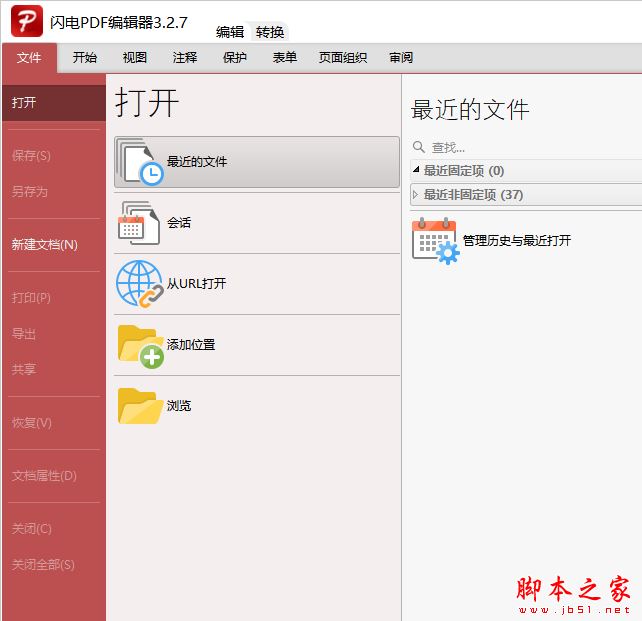
第二步,选择菜单栏中的“表单”-“复选框”。
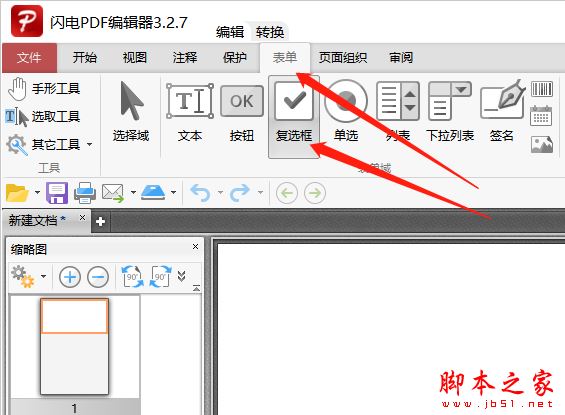
步骤3,然后,在适当的位置单击鼠标左键(可以创建多个)。

第四步:接下来,切换“编辑标注工具”。
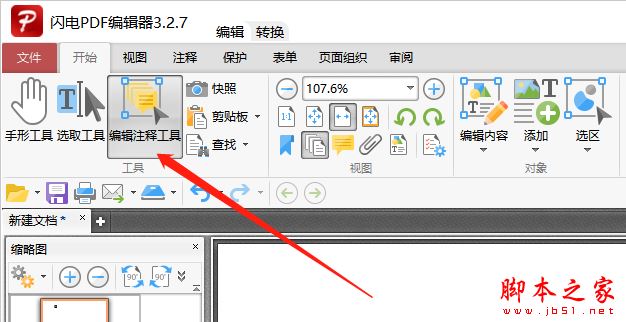
第五步,面对盒子,点击一次(点击鼠标左键)调出。
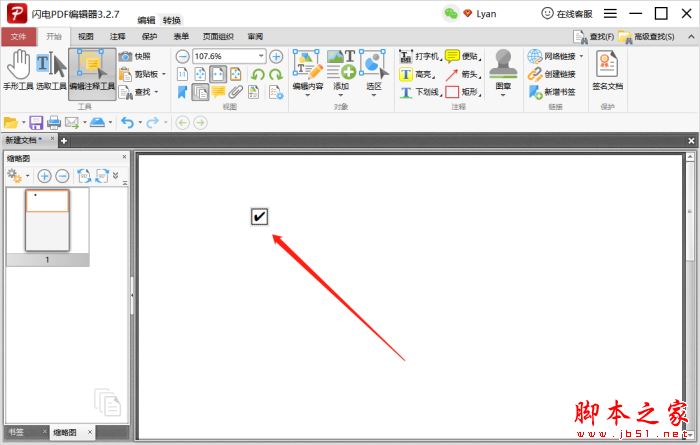
第六步。最后,记得点击“保存”保存当前操作。
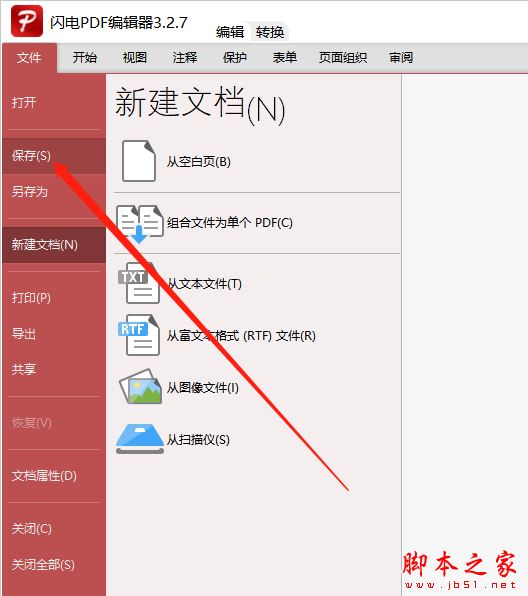
推荐阅读:
如何使用闪电编辑器快照?PDF编辑器快照教程。
如何给图片添加超链接?闪电PDF编辑器添加图片超链接方法介绍。
以上是边肖使用闪电PDF编辑器在PDF文档中添加标有的方框的方法的全部内容。希望对你有帮助。我的朋友有空的时候可以来网站。我们网站上还有很多其他的资料等着朋友们去挖掘!
特别提醒:软件需要登录后才能使用。